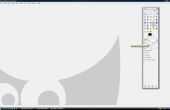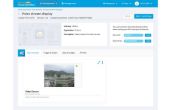Stap 3: Maken van gebeurtenissen - Part One



In deze stap zullen we enkele elementaire gebeurtenissen toe te voegen aan ons spel maken. Deze zal omvatten:
"Toon tekst..."
"Toon keuzes..."
"Transfer speler..."
"Toon animatie..."
"Set move route..."
"Battle verwerking..."
"Shop verwerking..."
"Naam verwerken van invoer..."
"Call menuscherm..." en
"Oproep opslaan scherm..."
Tekst weergeven:
Wanneer u een gebeurtenis "Show tekst", zal u tekst toevoegen aan uw spel. Dit is uw meest gebruikte evenement! Dit moet je in elk spel. Dit kan worden toegepast met een persoon, zodat het lijkt alsof dat de persoon praat, of soms aan het begin bij het maken van een karakter. Ik zal het gebruik van het voorbeeld van tekst die zijn toegepast op een persoon. Dubbelklik op elke plaats op de kaart, en selecteer afbeelding in het midden van de linker kant. Elke persoon die u, in de lijst, wilt dan ga naar beneden naar de bodem waar het zegt Trigger selecteren Als het niet is al ingesteld op "Actie Button", ga en druk op het. Ga nu naar de grote bar "lijst van evenement opdrachten:". Dubbelklik op de bovenste balk als voorheen, en klik op de eerste optie die opkomt, genaamd "Show tekst..." en voeg de tekst." Hallo! Dit is de RPG Maker instructables gids door Yuzippy!" Zodra u op OK drukt, moet u dit op de gebeurtenissen.
Hallo! Dit is de RPG Maker instructables gids door
:: Yuzippy
Een andere tekst toevoegen die zegt "Wilt u leren hoe te plaatsen dit spel?". Nu is dit hoe het eruit moet.
Hallo! Dit is de RPG Maker instructables gids door
:: Yuzippy
Zou u graag willen leren hoe om dit spel te spelen?
Nu zullen we leren hoe om toe te voegen van de keuzes die de speler kan kiezen uit.
Toon de keuzes:
Na het laatste stuk van de tekst, voeg een ander evenement. Deze keer, klik op de knop onder de tekst toevoegen, "Toon keuzes..." Een venster zal verschijnen, die heeft vier tekstvakken. De eerste twee zeggen ja en Nee. De tekst in de tekstvakken worden de keuzes die de speler ziet. Met deze vier tekstvakken, kunt u veel verschillende dingen om uit te kiezen hebben. Nu druk op OK, en op het scherm zal de volgende:
Hallo! Dit is de RPG Maker instructables gids door
:: Yuzippy
Wilt u leren om te spelen dit spel?
Keuzes: Ja, nee
: Wanneer [Ja]
: Wanneer [No]
: Einde tak
Overdracht van een speler:
Wanneer u een spel speelt, u zult willen hebben meerdere toewijzingen, zodat u gebieden met grote biodiversiteit verkennen kunt of gaan op gebouwen. Om dit te doen, moet u een tweede kaart, dus klik met de rechtermuisknop op "MAP001" en selecteer "Nieuwe kaart...". Druk op OK, en "MAP002" zal verschijnen ingesprongen onder "MAP001". Plaats elke grond u wil en selecteer een tegel die u onder "MAP001 wenst". Voeg een evenement aan de rand van "MAP001" en ga naar de tweede pagina en kies "Overschrijving speler..." Een venster zal knal opwaarts, en onder rechtstreekse benoeming, selecteert u overal op "MAP002". Druk op OK. Onder "Trigger" plaatsen "Speler Touch" Nu druk op F12 en lopen naar de plaats waar u de gebeurtenis. U zal worden overgedragen naar de volgende kaart!
Toon de animatie:
Soms wil je tijdens een spel, een gesneden scène. De gesneden scène zelf is moeilijk te maken, maar sommige eenvoudige animaties kunnen worden weergegeven met behulp van de Toon animatie: techniek. Dit toont een kleine animatie over het hoofd van de tekens, zoals een uitroepteken of vraagteken. RMXP komt met veel ingebouwd in het systeem, maar ook kun je wat voor jezelf. Om dit te doen, maak een persoon (zoals de koning uit de vorige stap). Onder "Ja" in "Toon keuzes", moet u een nieuwe gebeurtenis toevoegen. Ga naar de tweede pagina in het menu opdrachten van de gebeurtenis. Naar beneden 7 op de eerste kolom en selecteer het. Van POP's "Toon animatie"! Kies nu "Deze gebeurtenis", of "001: EV001". Ze zijn het zelfde ding. Dit is die toont de animatie. U wilt de koning te laten zien van de animatie! Dus, na die, onder "animatie:" Selecteer "098: EM uitroepteken". Nu kiest u Ja aan de koning, zal een uitroepteken opduiken!
POI verplaatsen instellen
Tijdens het maken van een spel, zult niet de hele tijd u willen controle van het teken te geven van de speler. Iets dergelijks tijdens een cutscene, wanneer u wilt dat uw karakter ergens te gaan. Dit kan worden bereikt met behulp van de gebeurtenis "Set POI verplaatsen..." Wanneer u dit doet, moet u eerst de gebeurtenis die u wilt verplaatsen, zoals een teken dat u hebt gemaakt, of de speler zelf kiezen. Om dit te doen voor het teken dat u hebt gemaakt, dubbelklikt u op de gebeurtenis van het karakter en de naam (bovenaan) iets, zoals "moving teken 1". Voor het gebruik van het teken dat u met spelen, kies gewoon de naam onder de drop-down venster hieronder:
1) kreeg om die gebeurtenis met de koning. Onder de keuzen weergeven > Ja, het toevoegen van het nieuwe evenement "Set verplaatsen Route..." Onder de drop-down menu, op de linker bovenhoek, moet alleen er twee opties waaruit u kiezen kunt om te verplaatsen. "Speler" en "Dit evenement". Voor deze tutorial, klikt u op "Speler".
2) druk op Turn"Down". Hierdoor wordt het teken gezicht naar beneden. Druk vervolgens op "Omlaag", zeg, drie keer. Het is belangrijk om te weten het verschil tussen deze twee.
3) druk op OK, toepassen, OK. Test het spel. Je karakter moet omlaag als hij ja tegen de koning zegt.
Slag bij verwerking:
In de loop van het spel, er zijn tijden waar u wenst een teken om te vechten een monster wanneer er iets gebeurt, kunnen het aanraken van het monster of de verkeerde woorden zeggen naar een boos dorpsbewoner. Om dit te bereiken, kunt u de gebeurtenis "Slag bij verwerking..." Wanneer u dit doet, zal monster verschijnen. Ja, voor het voorbeeld, onder de koning evenement, onder "Wanneer No" de nieuwe gebeurtenis "Slag bij verwerking..." toevoegen Onder de troep Drop Down menu, klik (of het kan al worden gemarkeerd) 001: Ghost * 2. Hierdoor twee spoken verschijnen, de gemakkelijkste monster te bestrijden. Vink dan het vakje "doorgaan, zelfs wanneer verliezer". Dit betekent dat zelfs als je de strijd verliest, u vechten blijven zult. U hebt nu effectief geleerd hoe om te roepen een monster met behulp van Battle verwerking...
Winkel Processing:Vergelijkbaar met de gebeurtenis "Slag bij verwerking..." dit evenement zal een winkel pop omhooggaand. Dit kan worden gebruikt bij het praten met verschillende winkeliers. In dit geval, net voor de keuze van de koning. Een venster zal knal up, met een leeg excel-uitziende spreadsheet, met twee verschillende kolommen, goed en prijs. Tweevoudig tikken voort naar de lege witte ruimte, en de keuze van de items en wapens die u hebt aangebracht in uw database verschijnt. Kiest u voor de goede, kunt u de prijs in de database. Als het teken genoeg goud heeft, kan hij dat item vervolgens kopen!
Naam Input Processing:
Dit was het moeilijkst voor mij toen ik voor het eerst met XP begonnen. Ik wilde het teken om te maken een naam voor hun karakter. Ik zocht via talrijke forums voordat ik vond dit. Wanneer u gebruik naam Input Processing, de doos zal omhoog knallen met de hele keuze van wat je wilt om je karakter, zoals letters en cijfers te noemen. Hierdoor wordt de naam van uw karakter altijd weergegeven als u hebt ingevoerd, bijvoorbeeld op het menu, dat die naam wordt weergegeven in plaats van de default karakternamen zoals basilicum. Dan om te bellen op de naam van het teken, tijdens Toon tekst... te plaatsen dit: /n [1] en het zal worden vervangen door de naam op de naam Input Processing.
Aanroep menuscherm (en) opslaan scherm:Wanneer u menuscherm belt, het menuscherm verschijnt (gewoonlijk u moet op ESC drukken om dit te doen). Dit kan goed zijn om te illustreren hoe het spel werkt, toont het teken het inventaris, of de vaardigheden die zij bezitten. Wanneer u bellen scherm opslaan, het opslaan scherm zal openen (ook meestal moeten druk op Esc). Dit is handig, voordat u het teken bestrijden een nieuwe baas monster, of een groot deel van het verhaal plaatsvindt.